阿里云发布的最新模型QwQ-32B,通过强化学习大幅度提升了模型推理能力。模型数学代码等核心指标(AIME 24/25、livecodebench)以及部分通用指标(IFEval、LiveBench等)达到DeepSeek-R1 满血版水平,各指标均显著超过同样基于 Qwen2.5-32B 的 DeepSeek-R1-Distill-Qwen-32B。
阿里云系统运维管理(OOS)的公共扩展功能为您提供了一键部署OpenWebUI+Ollama的便捷方案,让您轻松部署QwQ-32B模型到阿里云ECS。另外,您也可以连接阿里云百炼的QwQ-32B在线模型,本文也将提供详细的解决方案!
整个方案不需要任何的代码和命令执行,全部在控制台完成,所以新手朋友也不用担心哦,大胆地尝试起来吧!
部署OpenWebUI+Ollama
前提条件
-
ecs配置
-
如果您需要本地部署qwq-32b,建议ecs性能至少达到:CPU 16核以上,内存64GB+,硬盘30GB+,显卡24GB+显存;
-
如果您选择连接阿里云百炼qwq-32b在线模型,普通ECS即可;
-
您的ECS操作系统版本为以下之一:
-
Alibaba Cloud Linux (2.1903 LTS、3.2104 LTS)推荐
-
Ubuntu(20.04、22.04、24.04)
-
CentOS(7.7、7.8、7.9)
-
Debian(12.5、12.6)
-
OpenSUSE 15
-
Fedora(38、39、40)
-
Anolis OS(8.8、8.9)
-
AlmaLinux(9.3、9.4、9.5)
-
ECS实例必须处于运行中状态
-
ECS实例必须要有公网
-
安全组入方向必须开启3000端口
安装步骤
- 阿里云系统运维管理控制台[1]中找到OpenWebUI扩展 点击安装扩展程序。

- 请选择想要安装到的ECS实例,并点击创建。

- 等待执行几分钟,安装完成后。点击输出->扩展信息。您可以在配置输出里面找到已安装好的OpenWebUI的Url(格式为 http://{ECS的公网ip}:3000)。

-
点击url链接,根据提示创建账号并登录即可。

注意:
您需要确认安全组入方向3000端口已经开放,详情见附录1。
第一次登陆会比较慢,请在登陆后按照附录2说明,更改配置。下次登陆就会变快。
在Open WebUI部署QwQ-32B本地大模型
当您登陆进入管理界面,您可以直接在对话界面搜索,想要本地部署的模型。本文以部署QwQ-32B模型为例。点击从ollama官网[2]拉取,等待模型下载部署完成后,就可以直接使用啦!您可以在ollama官网查看可供下载的大模型。

下载完成后,您可以选择模型并开始对话。

更多信息可以参考OpenWebUI官方文档[3]。
在Open WebUI连接阿里云百炼在线模型
如果说您的ECS性能无法满足本地运行要求,您也可以配置连接阿里云百炼[4]的在线模型。百炼现在对于新用户还有最长达半年的免费额度,具体信息请参考新人免费额度_大模型服务平台百炼[5]。
点击进入管理员面板:

添加阿里云百炼的连接:

模型名称、URL(https://dashscope.aliyuncs.com/compatible-mode/v1)、API KEY等信息,都可以在阿里云百炼的控制台找到。

保存好后,回到对话页面,您就可以找到刚才配置的模型,并开始对话了。


原理解析
什么是OpenWebUI和Ollama
OpenWebUI 是一个开源的用户界面(UI)工具,通常用于与大型语言模型(LLM)进行交互。它提供了一个图形化的前端界面,使得用户可以更方便地与大模型进行对话、测试和调试。
OpenWebUI 支持多种后端模型,允许用户通过简单的配置文件或命令行参数来切换不同的模型。它通常用于研究、开发和演示场景,帮助开发者和研究人员更直观地了解模型的表现。
OpenWebUI 的主要功能特点:
-
支持多种语言模型(如 LLaMA、ChatGLM、Qwen 等)。
-
提供了友好的图形化界面,便于用户输入和查看输出。
-
可以自定义提示词(prompt),并支持多轮对话。
-
支持模型推理时的参数调整,如温度(temperature)、top-k、top-p 等。
Ollama 是一个专为大语言模型服务设计的开源工具,方便用户在本地快速部署大型模型。通过简单的安装过程,用户可以用一条命令即可启动和操作这些开源的大语言模型。它提供了一个易于使用的命令行界面和服务器,旨在简化构建大语言模型应用的流程。用户可以方便地下载、运行和管理各种开源的大模型。
上述安装过程中,扩展程序内的OpenWebUI已经完成了与Ollama的集成。借助OpenWebUI 提供的图形化用户界面,使得与 Ollama 交互变得更加直观和便捷。就像上面安装时,我们在UI界面搜索并点击下载QWQ-32b模型模型,背后其实就是执行了Ollama的命令,完成模型的下载和部署。这大大简化了操作流程,还提高了开发效率和灵活性。
安装脚本解析
您可以在公共扩展的详情页,找到完整的安装脚本:

主要是先完成了docker的安装,再拉取open-webui:ollama镜像,启动容器。这个镜像内已配置好open-webui和ollama的集成,维护在aliyun-computenest-opensource-registry这个公开仓库,您可随时拉取使用。
脚本里,docker命令创建了名为 ollama 和open-webui 的卷,用于持久化容器内的数据,并将主机的3000端口映射到容器的8080端口。您可以按需调整脚本,以适应个性化的安装需求。
之前是docker安装-----------sudo systemctl start dockersudo systemctl enable docker docker run -d -p 3000:8080 -v ollama:/root/.ollama -v open-webui:/app/backend/data --name open-webui --restart always aliyun-computenest-opensource-registry.cn-hangzhou.cr.aliyuncs.com/default/open-webui:ollama sleep 5 # 等待容器初始化docker ps -f name=openwebui
OpenWebUI高级玩法介绍
除了上面提到的基本的对话功能,openwebui还有很多有意思的功能,我们来看几个比较常用的功能。
模型对比输出
您可以添加多个模型,开启对话后,会以分栏的方式,同时展示不同模型的回答。您可以对比回答,挑选更符合要求的。

您还可以整合多个回答的问题:

自定义推理参数
您可以自定义模型的系统提示词、函数调用、温度k等配置,调出最适合自己的模型参数。

此外,OpenWebUI还有个性化知识库、AI对话游乐场等功能,您可以在官方文档[6]中继续探索!
附录
1. 开启安全组3000端口的方法(详细说明请看官方文档):
进入实例详情页,点击安全组选项,并点击安全组名称

点击快速添加,新增需要开放的端口。这里请开放3000端口。

- Open WebUI访问慢的问题
点击进入管理员面板,关闭OpenAI的连接(或者您可按需换成如阿里云百炼这种访问速度较快的外部API):


如何学习AI大模型 ?
“最先掌握AI的人,将会比较晚掌握AI的人有竞争优势”。
这句话,放在计算机、互联网、移动互联网的开局时期,都是一样的道理。
我在一线互联网企业工作十余年里,指导过不少同行后辈。帮助很多人得到了学习和成长。
我意识到有很多经验和知识值得分享给大家,故此将并将重要的AI大模型资料包括AI大模型入门学习思维导图、精品AI大模型学习书籍手册、视频教程、实战学习等录播视频免费分享出来。【保证100%免费】🆓
CSDN粉丝独家福利
这份完整版的 AI 大模型学习资料已经上传CSDN,朋友们如果需要可以扫描下方二维码&点击下方CSDN官方认证链接免费领取 【保证100%免费】

读者福利: 👉👉CSDN大礼包:《最新AI大模型学习资源包》免费分享 👈👈
对于0基础小白入门:
如果你是零基础小白,想快速入门大模型是可以考虑的。
一方面是学习时间相对较短,学习内容更全面更集中。
二方面是可以根据这些资料规划好学习计划和方向。
👉1.大模型入门学习思维导图👈
要学习一门新的技术,作为新手一定要先学习成长路线图,方向不对,努力白费。
对于从来没有接触过AI大模型的同学,我们帮你准备了详细的学习成长路线图&学习规划。可以说是最科学最系统的学习路线,大家跟着这个大的方向学习准没问题。(全套教程文末领取哈)

👉2.AGI大模型配套视频👈
很多朋友都不喜欢晦涩的文字,我也为大家准备了视频教程,每个章节都是当前板块的精华浓缩。


👉3.大模型实际应用报告合集👈
这套包含640份报告的合集,涵盖了AI大模型的理论研究、技术实现、行业应用等多个方面。无论您是科研人员、工程师,还是对AI大模型感兴趣的爱好者,这套报告合集都将为您提供宝贵的信息和启示。(全套教程文末领取哈)

👉4.大模型落地应用案例PPT👈
光学理论是没用的,要学会跟着一起做,要动手实操,才能将自己的所学运用到实际当中去,这时候可以搞点实战案例来学习。(全套教程文末领取哈)

👉5.大模型经典学习电子书👈
随着人工智能技术的飞速发展,AI大模型已经成为了当今科技领域的一大热点。这些大型预训练模型,如GPT-3、BERT、XLNet等,以其强大的语言理解和生成能力,正在改变我们对人工智能的认识。 那以下这些PDF籍就是非常不错的学习资源。(全套教程文末领取哈)

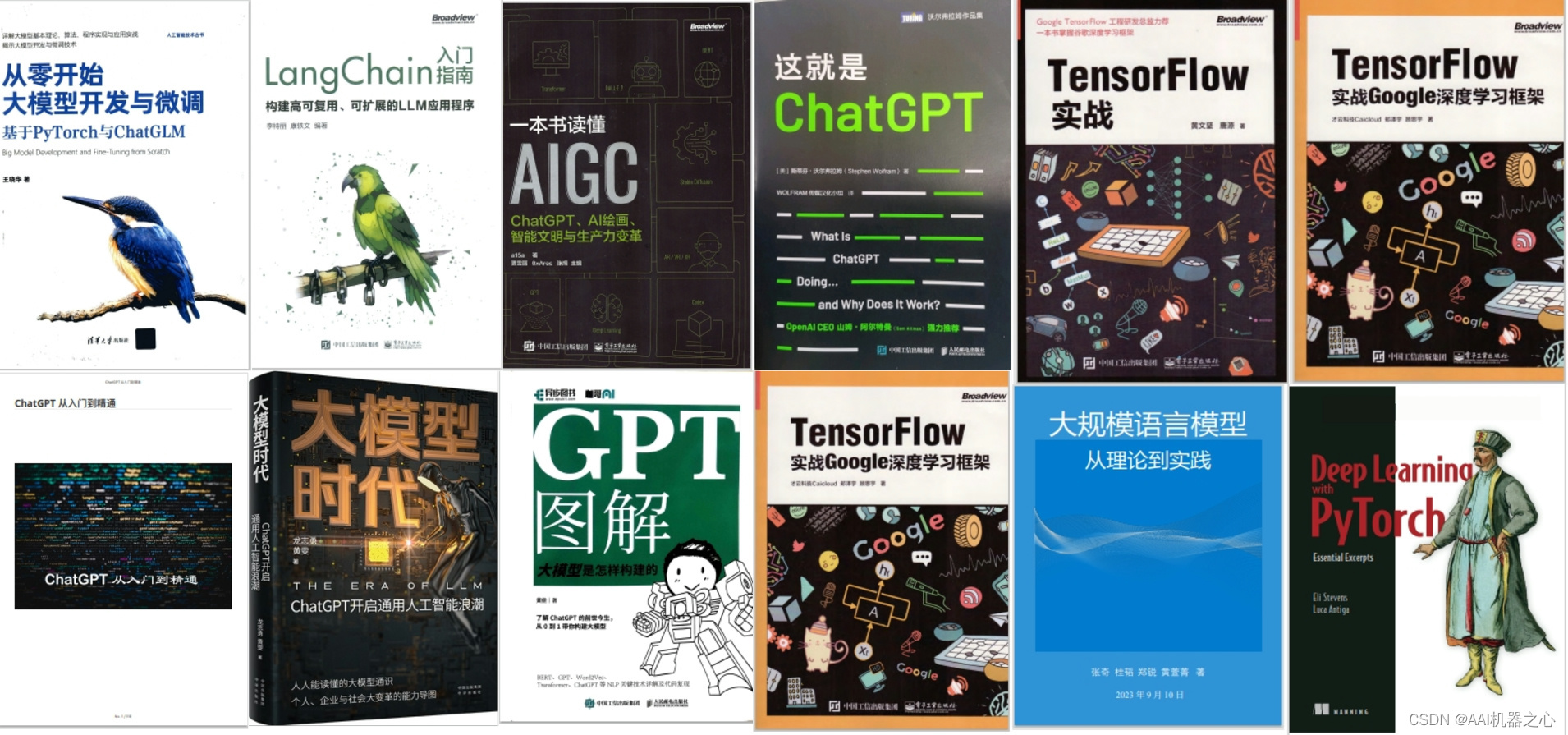
👉6.大模型面试题&答案👈
截至目前大模型已经超过200个,在大模型纵横的时代,不仅大模型技术越来越卷,就连大模型相关的岗位和面试也开始越来越卷了。为了让大家更容易上车大模型算法赛道,我总结了大模型常考的面试题。(全套教程文末领取哈)

👉学会后的收获:👈
• 基于大模型全栈工程实现(前端、后端、产品经理、设计、数据分析等),通过这门课可获得不同能力;
• 能够利用大模型解决相关实际项目需求: 大数据时代,越来越多的企业和机构需要处理海量数据,利用大模型技术可以更好地处理这些数据,提高数据分析和决策的准确性。因此,掌握大模型应用开发技能,可以让程序员更好地应对实际项目需求;
• 基于大模型和企业数据AI应用开发,实现大模型理论、掌握GPU算力、硬件、LangChain开发框架和项目实战技能, 学会Fine-tuning垂直训练大模型(数据准备、数据蒸馏、大模型部署)一站式掌握;
• 能够完成时下热门大模型垂直领域模型训练能力,提高程序员的编码能力: 大模型应用开发需要掌握机器学习算法、深度学习
CSDN粉丝独家福利
这份完整版的 AI 大模型学习资料已经上传CSDN,朋友们如果需要可以扫描下方二维码&点击下方CSDN官方认证链接免费领取 【保证100%免费】

读者福利: 👉👉CSDN大礼包:《最新AI大模型学习资源包》免费分享 👈👈























 1225
1225

 被折叠的 条评论
为什么被折叠?
被折叠的 条评论
为什么被折叠?








